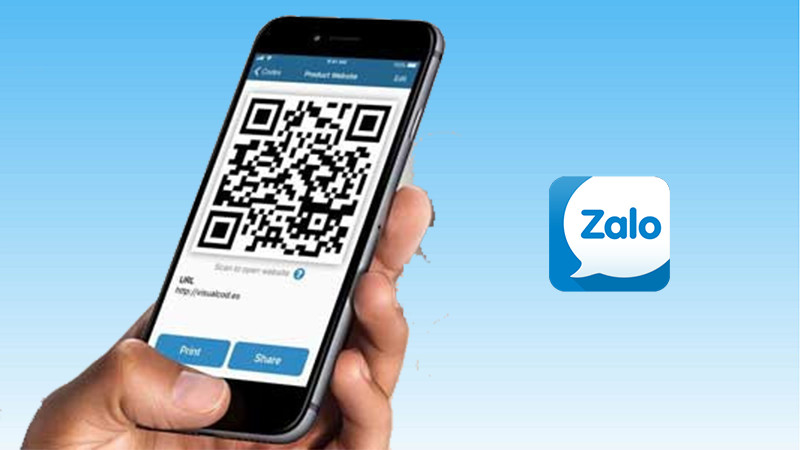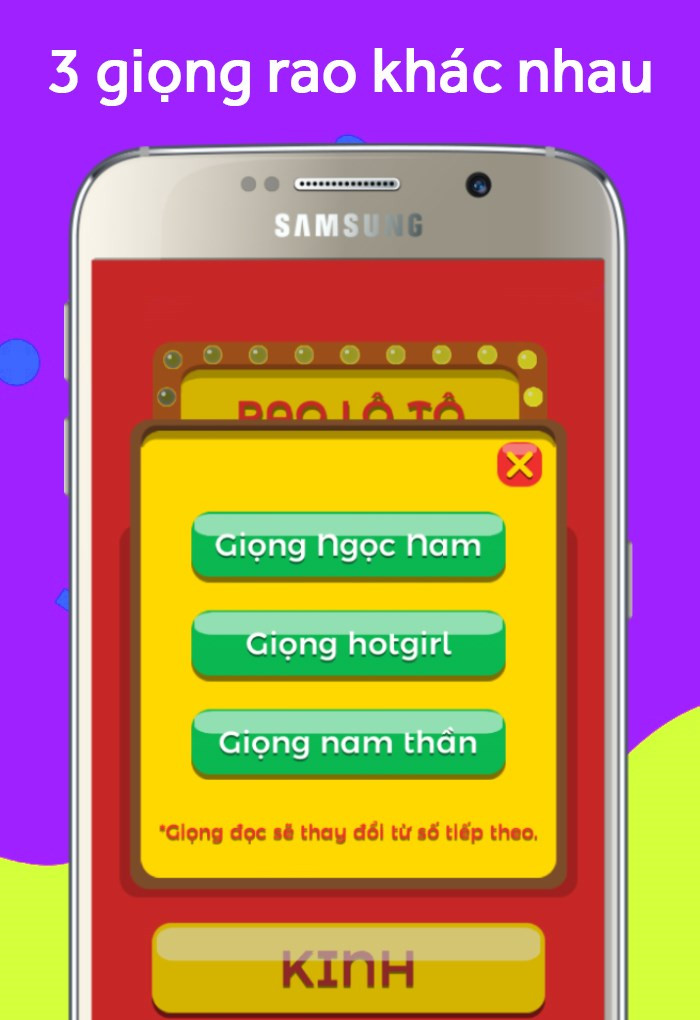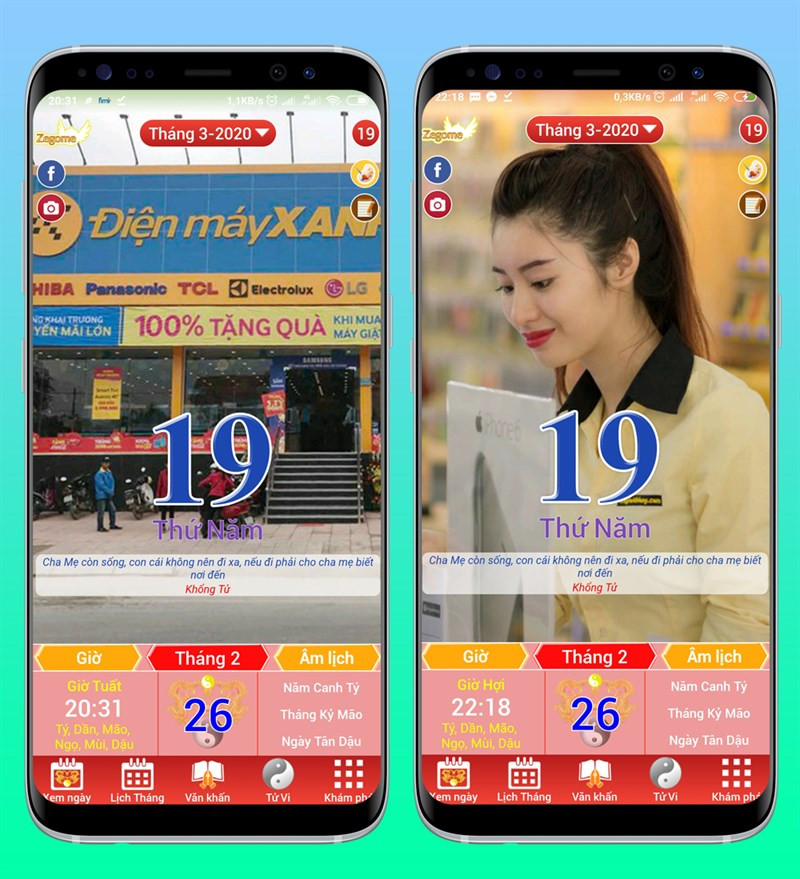Thủ thuật Zalo: Ghim tin nhắn quan trọng trên điện thoại và máy tính
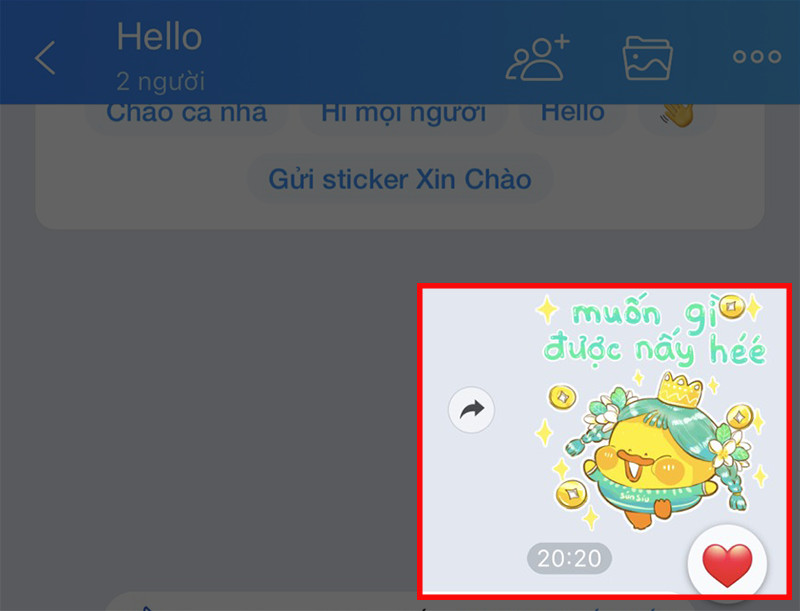
Bạn có bao giờ cảm thấy khó khăn khi tìm lại một tin nhắn quan trọng trong nhóm chat Zalo hỗn loạn với hàng trăm tin nhắn mới mỗi ngày? Tính năng ghim tin nhắn Zalo sẽ giúp bạn giải quyết vấn đề này một cách nhanh chóng và hiệu quả. Bài viết này trên xemtingame.com sẽ hướng dẫn chi tiết cách ghim và bỏ ghim tin nhắn Zalo trên cả điện thoại và máy tính.
Ghim tin nhắn Zalo là gì? Khi nào nên dùng?
Ghim tin nhắn Zalo là tính năng cho phép bạn cố định một tin nhắn, hình ảnh, hoặc liên kết quan trọng ở đầu cửa sổ chat nhóm. Nhờ đó, tất cả thành viên trong nhóm đều dễ dàng nhìn thấy thông tin quan trọng này ngay khi mở nhóm chat, bất kể có bao nhiêu tin nhắn mới được gửi đi. Tính năng này đặc biệt hữu ích cho việc thông báo, nhắc nhở, hoặc nhấn mạnh các nội dung quan trọng như link họp, quy định nhóm, thông báo sự kiện,… Lưu ý, tính năng ghim tin nhắn chỉ áp dụng cho nhóm chat, không áp dụng cho tin nhắn riêng tư.
Hướng dẫn ghim và bỏ ghim tin nhắn Zalo trên điện thoại
-800×450.png)
1. Ghim tin nhắn
- Cách nhanh: Vào nhóm chat > Nhấn giữ tin nhắn cần ghim > Chọn “Ghim”.
- Chi tiết:
- Bước 1: Mở nhóm chat Zalo chứa tin nhắn bạn muốn ghim. Nhấn giữ tin nhắn đó.
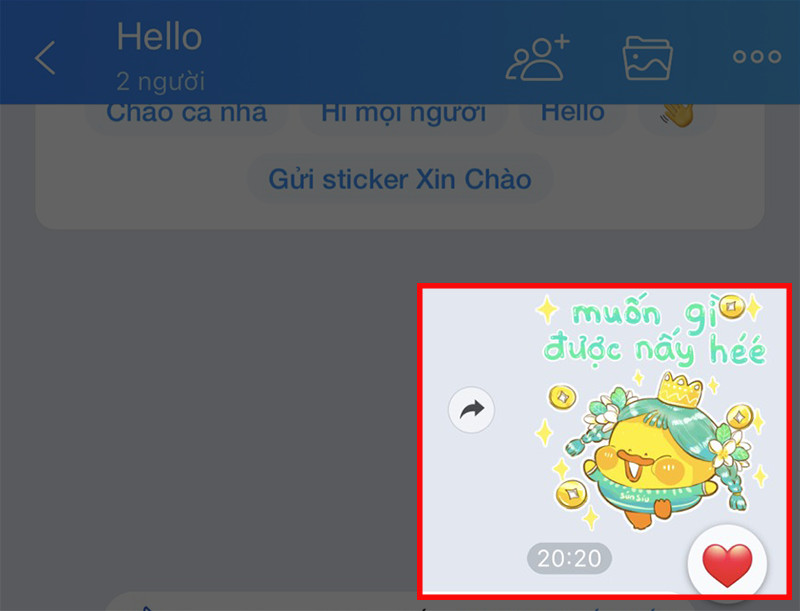 Nhấn giữ tin nhắn muốn ghim
Nhấn giữ tin nhắn muốn ghim - Bước 2: Chọn “Ghim” trong menu hiện ra.
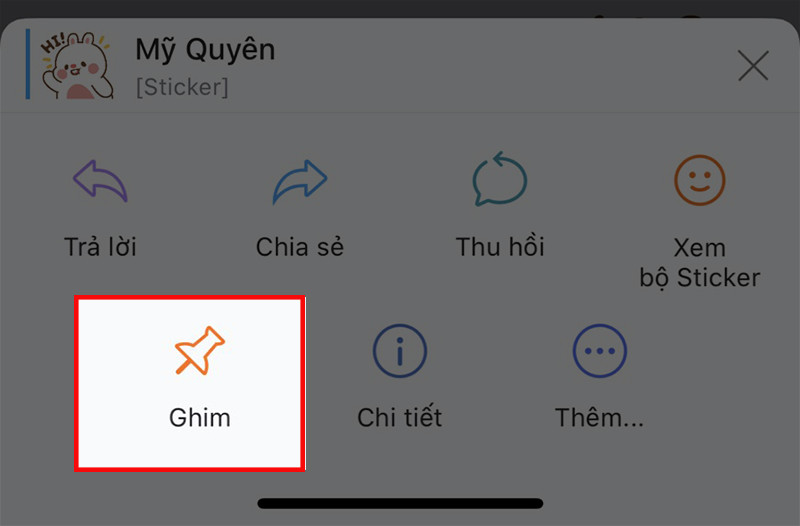 Tin nhắn đã ghim sẽ hiển thị ngay dưới tên nhóm.
Tin nhắn đã ghim sẽ hiển thị ngay dưới tên nhóm.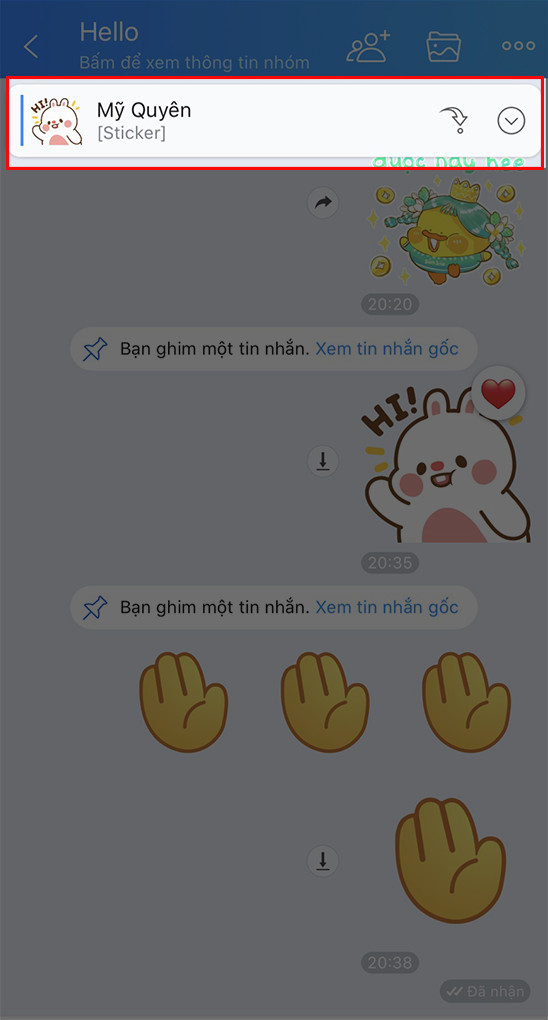 bạn đã ghim thành công tin nhắn trong nhóm Zalo rồi nhé.
bạn đã ghim thành công tin nhắn trong nhóm Zalo rồi nhé.
- Bước 1: Mở nhóm chat Zalo chứa tin nhắn bạn muốn ghim. Nhấn giữ tin nhắn đó.
2. Bỏ ghim tin nhắn
- Cách nhanh: Vào nhóm chat > Chọn tin nhắn đã ghim (dưới tên nhóm) > Chọn “Bỏ ghim”.
- Chi tiết:
- Bước 1: Mở nhóm chat Zalo. Nhấn vào tin nhắn đang được ghim ở phía trên màn hình chat (dưới tên nhóm).
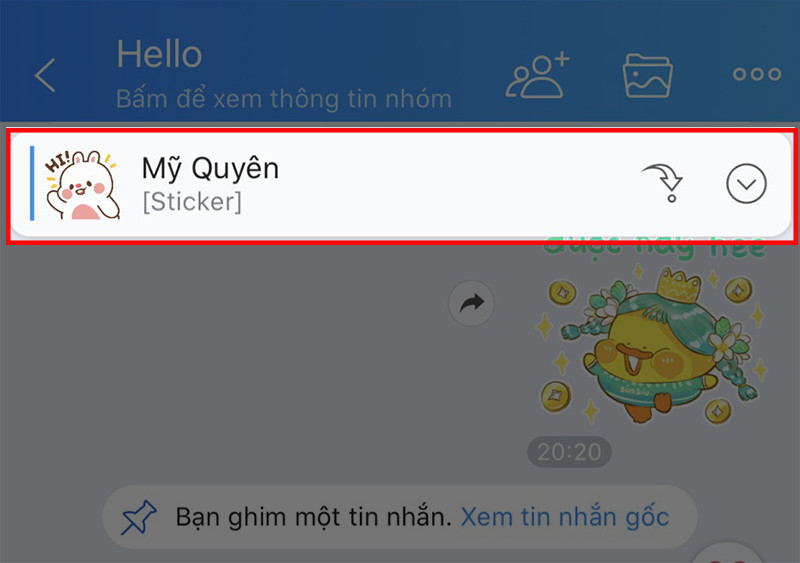 Chọn vào tin nhắn đang ghim
Chọn vào tin nhắn đang ghim - Bước 2: Chọn “Bỏ ghim”.
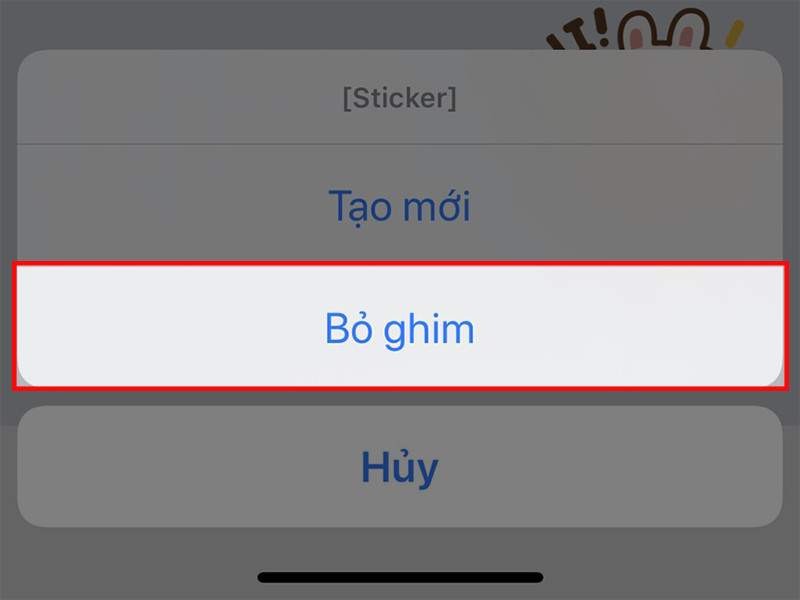
- Bước 1: Mở nhóm chat Zalo. Nhấn vào tin nhắn đang được ghim ở phía trên màn hình chat (dưới tên nhóm).
Hướng dẫn ghim và bỏ ghim tin nhắn Zalo trên máy tính
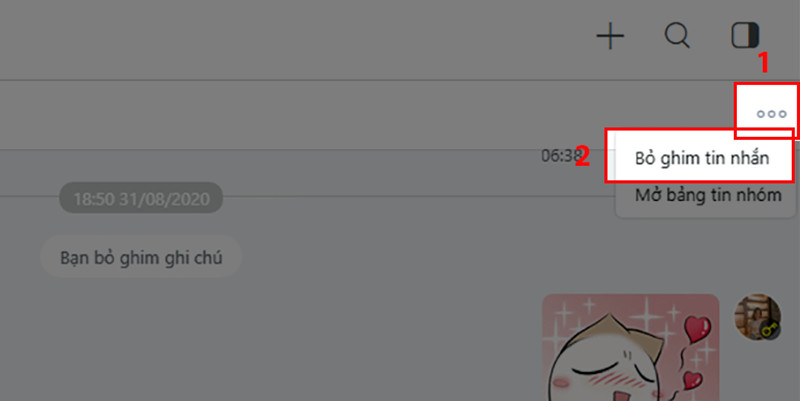 ghim tin nhắn trên máy tính
ghim tin nhắn trên máy tính
1. Ghim tin nhắn
- Cách nhanh: Vào nhóm chat > Di chuột đến tin nhắn cần ghim > Chọn biểu tượng ba chấm > Chọn “Ghim tin nhắn”.
- Chi tiết: Thực hiện các bước như trên hoặc click chuột phải vào tin nhắn cần ghim và chọn “Ghim tin nhắn”.
2. Bỏ ghim tin nhắn
- Cách nhanh: Vào nhóm chat > Chọn tin nhắn đã ghim (dưới tên nhóm) > Chọn biểu tượng ba chấm > Chọn “Bỏ ghim tin nhắn”.
- Chi tiết: Thực hiện theo hướng dẫn nhanh.
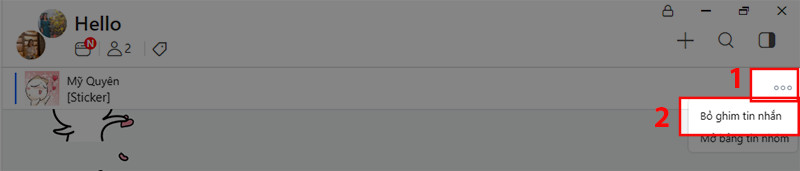 bỏ ghim tin nhắn trên máy tính
bỏ ghim tin nhắn trên máy tính
Hy vọng bài viết này giúp bạn dễ dàng sử dụng tính năng ghim tin nhắn Zalo. Hãy để lại bình luận nếu bạn có bất kỳ câu hỏi nào nhé!